Napraw błąd odmowy dostępu do folderu docelowego
Opublikowany: 2016-06-16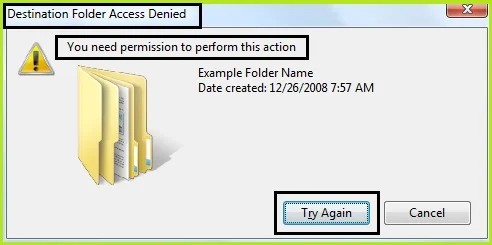
Odmowa dostępu do folderu docelowego. Potrzebujesz uprawnień do wykonania tej akcji: Błąd zazwyczaj występuje, gdy próbujesz skopiować lub przenieść dowolny folder lub plik do innej lokalizacji. Zwykle ten problem występuje z powodu niedostępności „ Własność ”. Główną przyczyną tego błędu jest to, że własność folderu lub pliku jest obecna z innym kontem użytkownika. Chociaż folder i pliki są dostępne na Twoim koncie, ale nie można ich modyfikować. W takich przypadkach zmiana właściciela na aktualne konto użytkownika rozwiązuje problem.
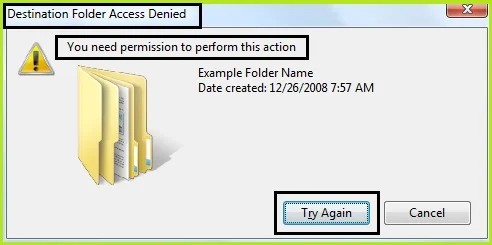
Szybko zauważysz, że nie możesz usuwać ani modyfikować plików systemowych, nawet jako administrator, a to dlatego, że pliki systemowe Windows są domyślnie własnością usługi TrustedInstaller, a Ochrona plików systemu Windows zapobiegnie ich nadpisaniu. Dlatego napotkasz błąd „Odmowa dostępu”.
Musisz przejąć na własność plik lub folder, który daje Ci błąd odmowy dostępu, aby umożliwić Ci pełną kontrolę nad nim, dzięki czemu będziesz mógł usunąć lub zmodyfikować ten element. Gdy to zrobisz, zastąpisz uprawnienia bezpieczeństwa, aby mieć dostęp. Zobaczmy, jak naprawić ' Odmowa dostępu do folderu docelowego. Potrzebujesz uprawnień do wykonania tej czynności.'
Zawartość
- Napraw błąd odmowy dostępu do folderu docelowego
- Metoda 1: Przejmij własność elementu w wierszu polecenia
- Metoda 2: Instalowanie pliku rejestru przejęcia własności
- Metoda 3: Włącz wykrywanie sieci i udostępnianie plików
- Metoda 4: Ręczne przejęcie własności przedmiotu
- Metoda 5: Wyłącz kontrolę konta użytkownika
Napraw błąd odmowy dostępu do folderu docelowego
Metoda 1: Przejmij własność elementu w wierszu polecenia
1. Kliknij prawym przyciskiem myszy przycisk Windows i kliknij „ Wiersz polecenia (administrator) ”.
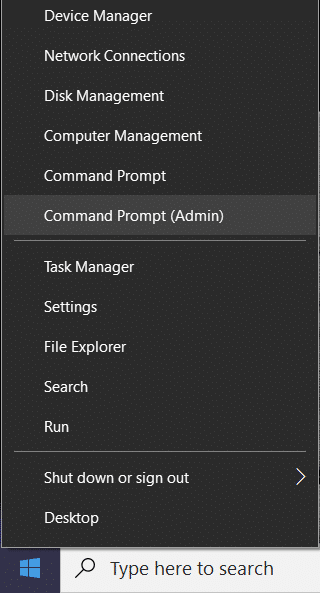
2. Załóżmy teraz, że chcesz przejąć na własność folder Oprogramowanie na dysku D, którego pełny adres to: D:\Software
3. W cmd wpisz takeown /f „pełna ścieżka pliku lub folderu”, czyli w naszym przypadku:
przejęcie /f „D:\Oprogramowanie”
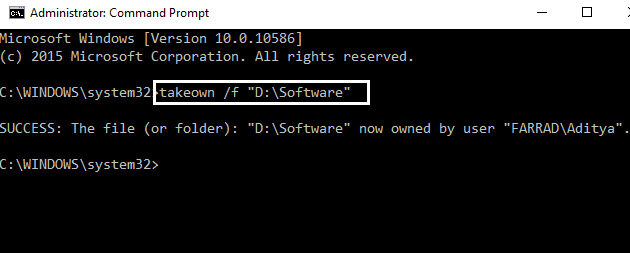
4. W niektórych przypadkach powyższe może nie działać, więc zamiast tego spróbuj tego (w tym podwójny cudzysłów):
icacls „pełna ścieżka do pliku” /grant (nazwa użytkownika):F
Przykład: icacls „D:\Oprogramowanie” /grant aditya:F
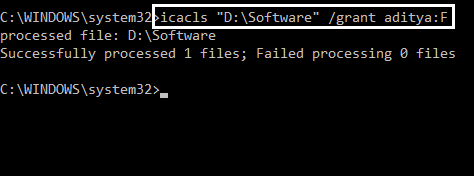
5. Zostanie wyświetlony komunikat, że zakończyło się to pomyślnie. Uruchom ponownie.
Wreszcie, błąd odmowy dostępu do folderu docelowego został naprawiony i możesz zmodyfikować plik/foldery, jeśli nie, a następnie przejdź do drugiej metody.
Metoda 2: Instalowanie pliku rejestru przejęcia własności
1. Alternatywnie możesz zaoszczędzić dużo czasu, korzystając z pliku rejestru: Kliknij tutaj
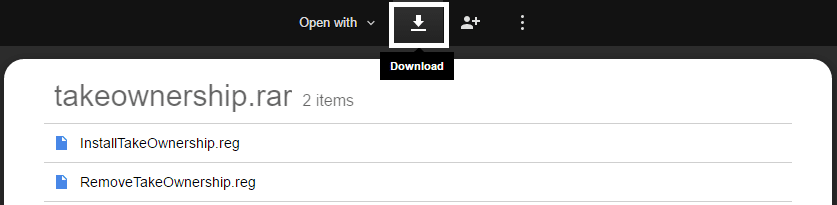
2. Umożliwia zmianę właściciela pliku i praw dostępu jednym kliknięciem. Zainstaluj ' InstallTakeOwnership ' i wybierz plik lub folder i kliknij prawym przyciskiem myszy przycisk " Przejmij własność " .
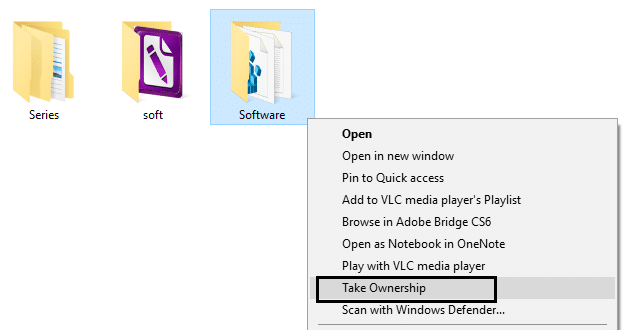
3. Po uzyskaniu pełnego dostępu do żądanego pliku lub folderu możesz nawet przywrócić domyślne uprawnienia, które miał. Kliknij przycisk „Przywróć własność”, aby go przywrócić.
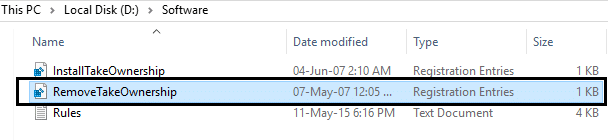
To jest to, że pomyślnie przejąłeś na własność plik/folder. To naprawi błąd odmowy dostępu do folderu docelowego, ale jeśli nie chcesz używać tego skryptu, możesz również ręcznie przejąć na własność element, po prostu wykonaj następny krok.
Metoda 3: Włącz wykrywanie sieci i udostępnianie plików
Domyślnie w systemie Windows 10 wszystkie sieci są traktowane jako sieci prywatne, chyba że podczas konfiguracji określisz inaczej.
1. Naciśnij klawisz Windows + I, aby otworzyć Ustawienia.
2. W Ustawieniach kliknij Sieć i Internet.
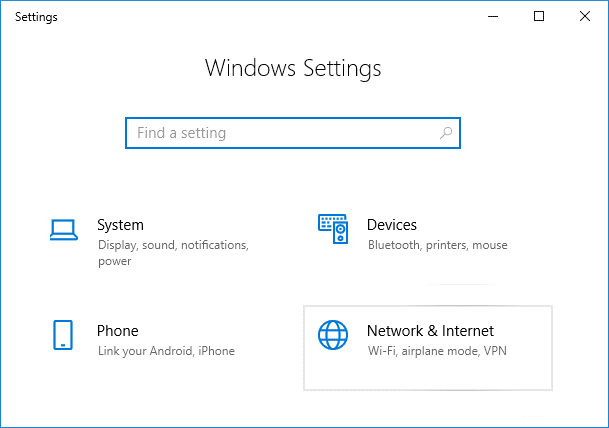
3. Kliknij Centrum sieci i udostępniania.
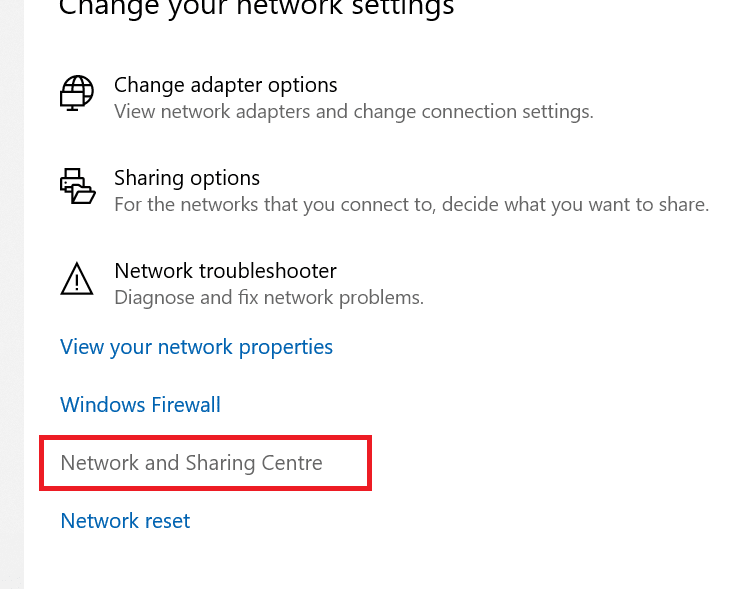
4. Teraz kliknij opcję Zmień zaawansowane ustawienia udostępniania w lewym okienku.
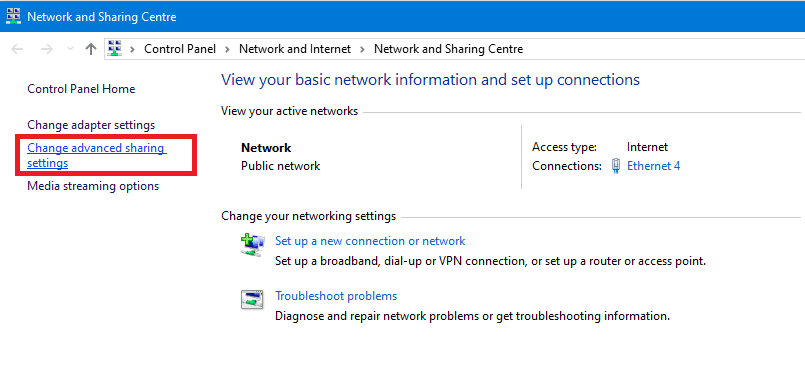

5. Upewnij się, że opcje Włącz wykrywanie sieci i Włącz udostępnianie plików i drukarek są zaznaczone , a następnie kliknij przycisk Zapisz zmiany na dole.
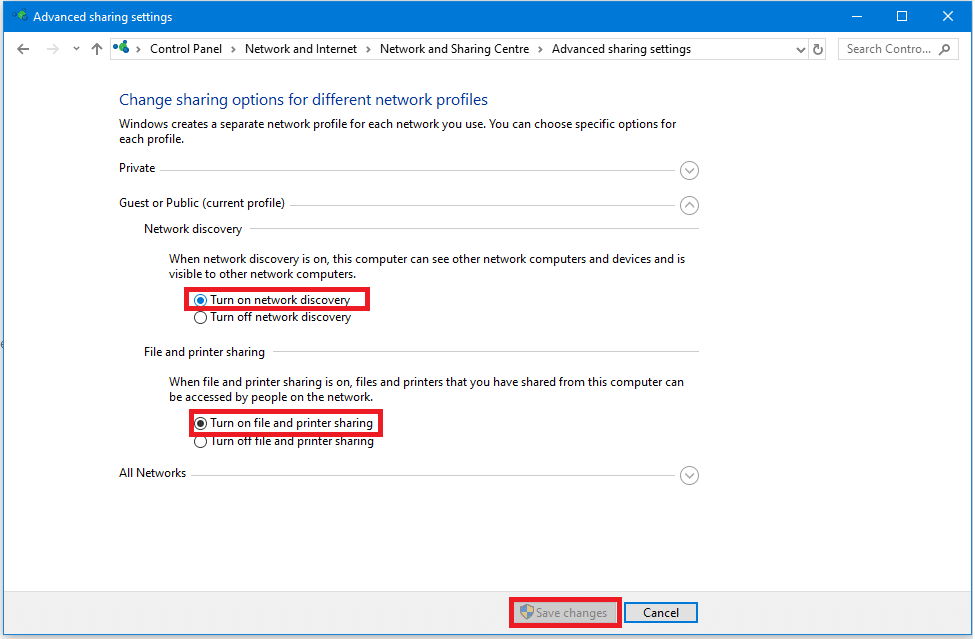
6. Ponownie spróbuj uzyskać dostęp do pliku lub folderu, który wcześniej wyświetlał błąd „ Odmowa dostępu do folderu docelowego ”.
Metoda 4: Ręczne przejęcie własności przedmiotu
1. Przejdź do pliku lub folderu, który chcesz usunąć lub zmodyfikować.
Na przykład D:/Oprogramowanie
2. Kliknij plik lub folder prawym przyciskiem myszy i kliknij „ Właściwości ”.
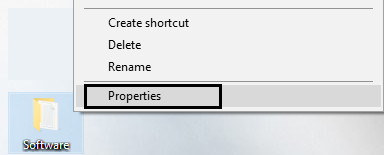
3. Kliknij zakładkę Bezpieczeństwo i przycisk Zaawansowane.
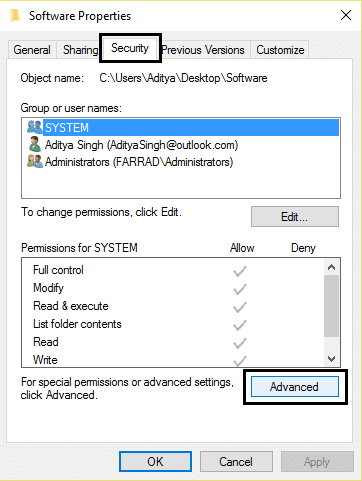
4. Kliknij opcję „zmień” obok etykiety właściciela (należy zanotować, kto jest obecnym właścicielem, aby móc go później zmienić z powrotem, jeśli chcesz).
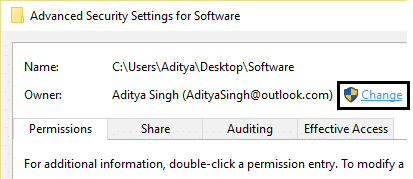
5. Pojawi się okno Wybierz użytkownika lub grupę.
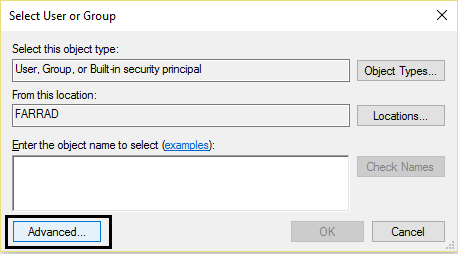
6. Wybierz konto użytkownika za pomocą przycisku Zaawansowane lub po prostu wpisz swoje konto użytkownika w obszarze „Wprowadź nazwę obiektu do wybrania” i kliknij OK. Jeśli klikniesz przycisk zaawansowany, a następnie kliknij „Znajdź teraz”.
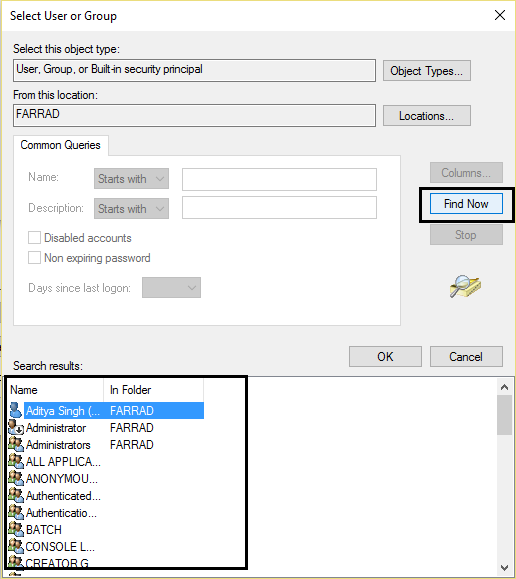
7. W polu „Wprowadź nazwę obiektu do wybrania” wpisz nazwę użytkownika konta, do którego chcesz nadać dostęp. Wpisz nazwę bieżącego konta użytkownika, na przykład Aditya.
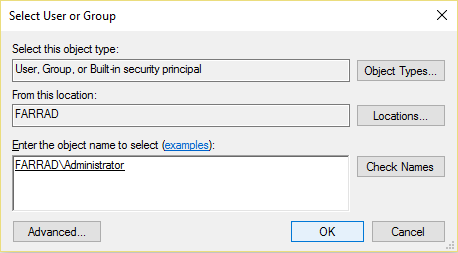
8. Opcjonalnie, aby zmienić właściciela wszystkich podfolderów i plików w folderze, zaznacz pole wyboru „ Zastąp właściciela podkontenerów i obiektów ” w oknie „Zaawansowane ustawienia zabezpieczeń”. Kliknij OK, aby zmienić właściciela.
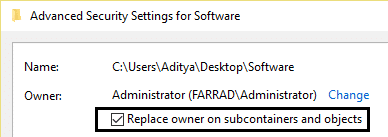
9. Teraz musisz zapewnić pełny dostęp do pliku lub folderu dla swojego konta. Ponownie kliknij plik lub folder prawym przyciskiem myszy, kliknij Właściwości, kliknij kartę Zabezpieczenia, a następnie kliknij Zaawansowane.
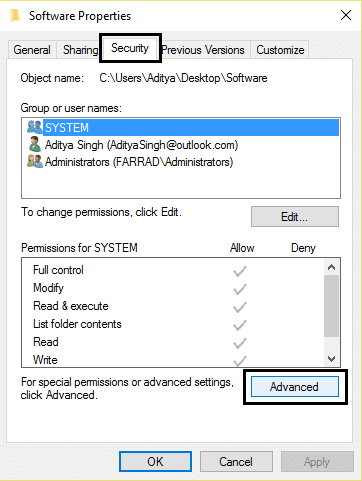
10. Kliknij przycisk Dodaj . Na ekranie pojawi się okno „Wprowadzanie uprawnień”.
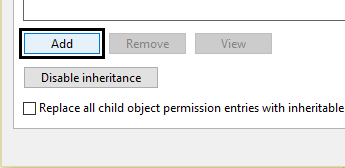
11. Kliknij „ Wybierz zleceniodawcę ” i wybierz swoje konto.
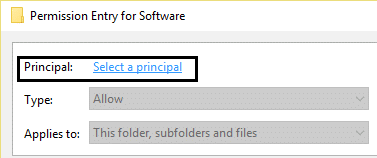
12. Ustaw uprawnienia na „ Pełna kontrola ” i kliknij OK.
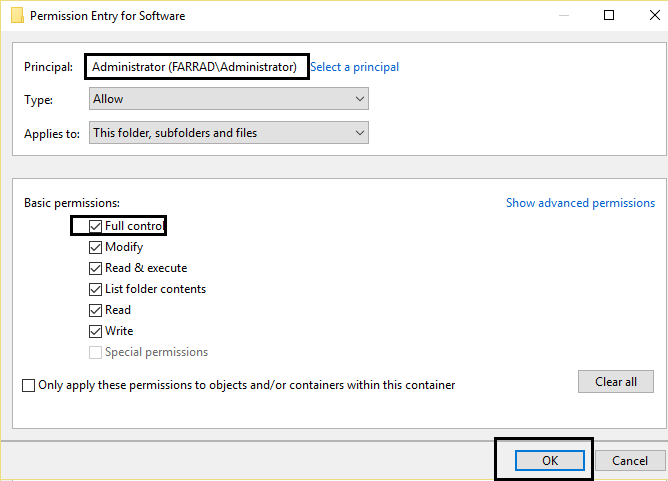
13. Opcjonalnie kliknij „ Zastąp wszystkie istniejące uprawnienia dziedziczne dla wszystkich potomków uprawnieniami dziedzicznymi z tego obiektu ” w oknie „Zaawansowane ustawienia zabezpieczeń”.
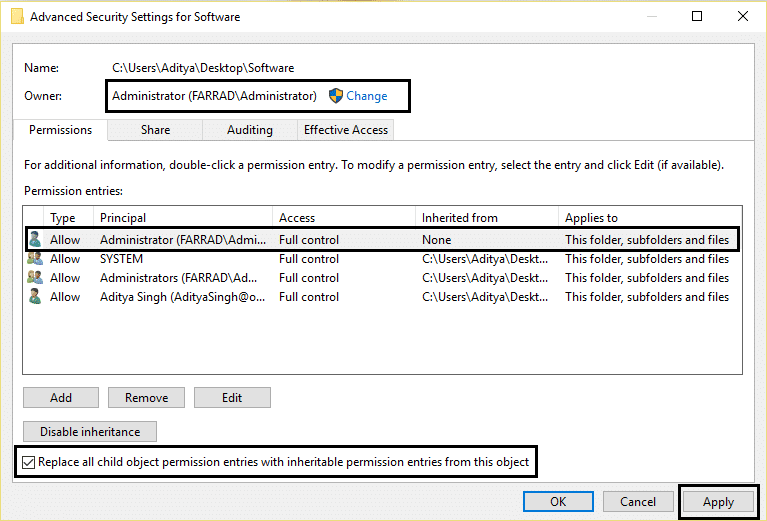
14. To wszystko. Właśnie zmieniłeś właściciela i uzyskałeś pełny dostęp do folderu lub pliku w systemie Windows 10.
Metoda 5: Wyłącz kontrolę konta użytkownika
Jeśli nic nie działa, możesz wyłączyć Kontrolę konta użytkownika (UAC), która jest wyskakującym okienkiem wyświetlanym za każdym razem, gdy instalujesz lub uruchamiasz dowolny program lub próbujesz wprowadzić zmiany na swoim urządzeniu. Krótko mówiąc, jeśli wyłączysz kontrolę konta użytkownika (UAC), nie otrzymasz błędu odmowy dostępu do folderu docelowego „. Chociaż ta metoda działa, ale nie zaleca się wyłączania UAC.
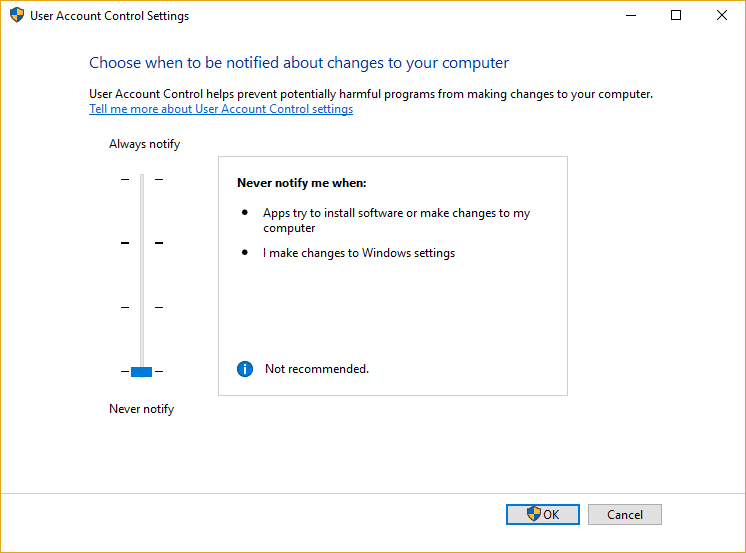
Może Ci się spodobać:
- Napraw błąd aplikacji 0xc0000142
- Jak naprawić VLC nie obsługuje formatu UNDF
- Napraw folder w użyciu Nie można ukończyć akcji Błąd
- Jak naprawić błąd aplikacji 0xc000007b?
Wreszcie przejąłeś prawo własności i pomyślnie naprawiłeś błąd odmowy dostępu do folderu docelowego . Mam nadzieję, że ten samouczek był dla Ciebie pomocny i jeśli nadal masz jakieś pytania dotyczące tego postu, możesz je zadać w komentarzach.
